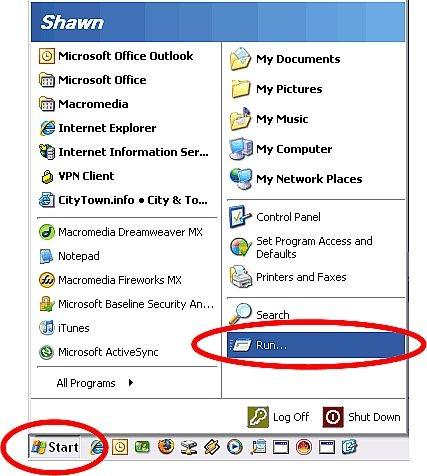-
Cómo detectar un troyano con el DOS
-
Troyanos, por su naturaleza, se insertan en su PC por diversos medios. Últimamente algunos anunciantes han sido blanco. Algunos de sus anuncios contienen código malicioso que permite un troyano en su computadora desde sitios legítimos. Una vez en el ordenador, el troyano abre conexiones a internet para permitir que otros programas se conectan al ordenador.
El uso de algunos simples comandos de DOS (SI DOS aún vive en equipos Windows), se puede ver si podría haber un troyano que se ejecuta en el ordenador.
Instrucciones
Abra un símbolo del sistema (ventana DOS), seleccionando
INICIO >> RUN
2
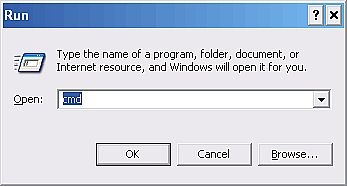
escriba cartas en el CMD y presiona OK3
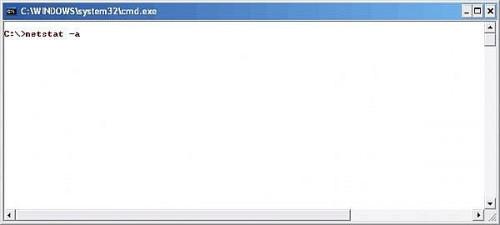
escriba netstat -a y pulse Enter para mostrar todas las conexiones a su PC4
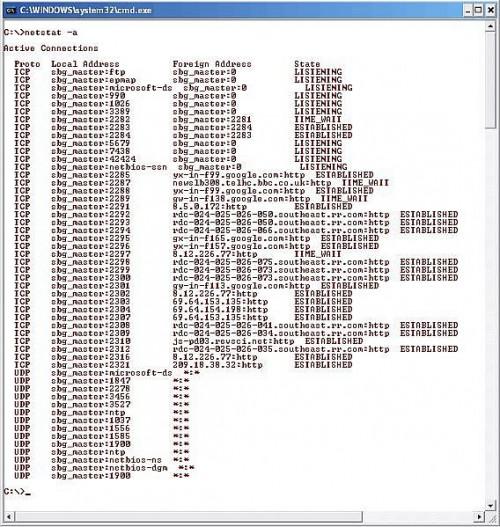
debería ver una lista de todas las conexiones de su PC está haciendo, tanto localmente como remotamente.5
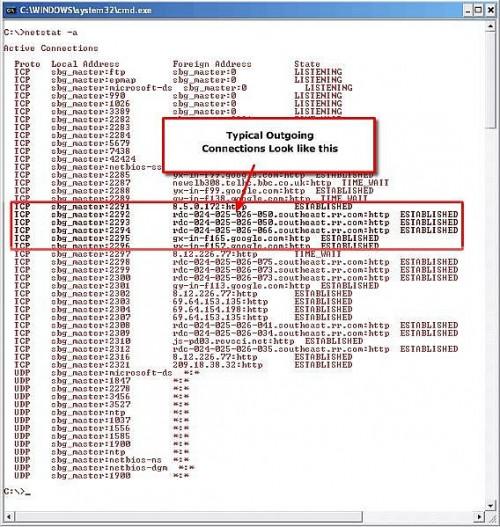
Esta imagen muestra algunas conexiones típicas que su PC puede mostrar cuando se ejecuta netstat6
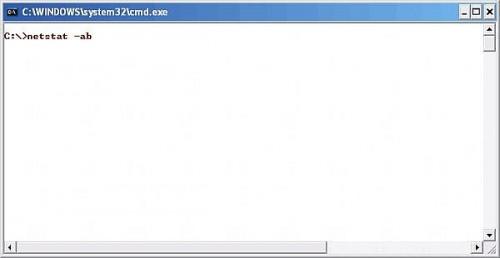
escriba netstat -a ter y pulse Enter, esto le mostrará qué programas se están haciendo las conexiones7
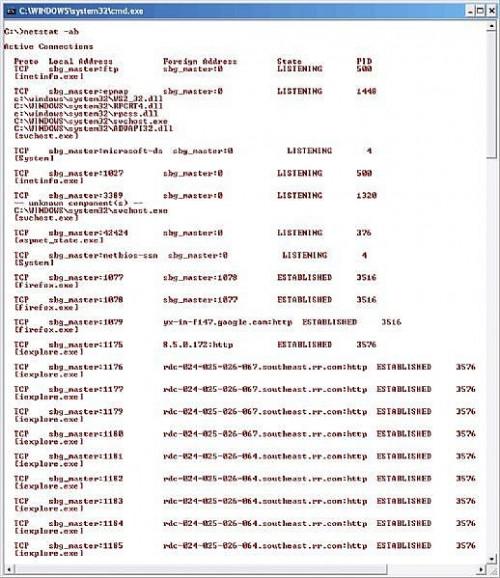
es posible que tenga que esperar varios minutos para que todas las conexiones para mostrar y usted puede ser sorprendido por lo que ve.8
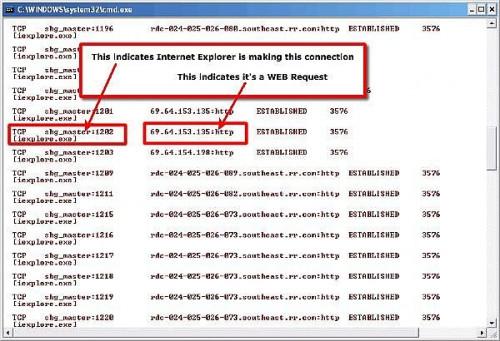
algunas conexiones que verá serán evidentes, iexplorer.exe es Internet Explorer, y se puede ver que se trata de hacer las conexiones.si ver iexplorer.exe y no tener Internet Explorer abierto, entonces es probable que tenga un troyano.
9 si usted ve un programa de hacer cualquier petición UDP o TCP a destinos remotos, puede buscar en google o yahoo para determinar lo que el programa es, y cómo eliminarlo.
Consejos y advertencias
- Esto funciona en Windows 2000, Windows XP y Vista.
- Omita los pasos 1 y 2 para Vista y sólo tiene que escribir cmd en el cuadro de menú de inicio.
- Para asegurarse de que esta comprobación es correcta, usted debe hacer esto justo después de que el PC se ha iniciado, sin necesidad de abrir ninguna ventana del navegador.
- para refrescar, presione la flecha hacia arriba y entrar.
- A pesar de todas las conexiones de red se mostrarán en esta ventana, comprobar los resultados antes de pensar en lo peor.